mp4格式转换器安装使用教程
时间:2020-10-02 12:21:37 作者:无名 浏览量:57
mp4格式转换器是一款功能非常强大的视频格式转换工具,mp4格式转换器功能强大而且免费,支持免费转换视频到最受欢迎的视频格式,如翻录DVD 电影(未保护)为AVI、WMV、MP4、MPEG、MKV、FLV、SWF、3GP等,免费转换视频到iPod Classic、iPod Touch、iPod Nano、iPod 5G、iPhone、iPad、Sony PSP、PS2、PS3、BlackBerry、Xbox、Apple TV、Android移动设备、智能手机等,非常实用,mp4格式转换器还可以针对输出的视频进行调整,比方说调整当前视频的视频编码、视频帧率、画面质量、屏幕比例、视频大小等,需要的朋友赶紧来下载体验吧,下面小编给大家说说安装使用教程,希望可以帮助到大家。

mp4格式转换器功能特色:
转换速度快
支持批量转换
操作简单
支持多种格式转换
mp4格式转换器安装教程:
1.首先我们在此页面上找到下载地址。然后选择任何地址将mp4格式转换器软件包下载到本地。双击下载的软件包进行解压缩,然后找到exe格式程序以开始安装;如下所示:我们直接单击[下一步]开始安装。
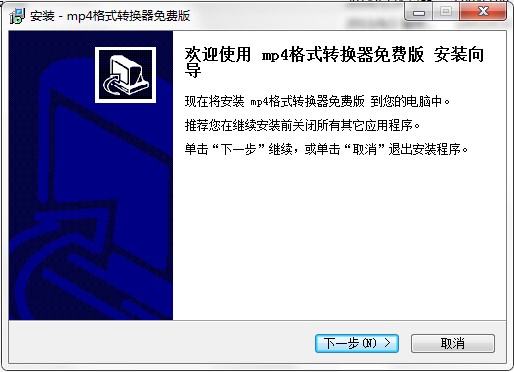
mp4格式转换器安装使用教程图2
2.开始安装后,进入mp4格式转换器的安装协议界面。在此界面中,我们需要了解协议的内容并同意协议才能继续安装;同意该协议,然后单击[下一步]继续安装。
3.同意后,进入mp4格式转换器安装目录设置界面,在该界面中,我们需要单击[浏览]进行设置,并将其设置在C盘以外的目录中; 点击[下一步]继续。
4.设置好mp4格式转换器的安装目录后,进入以下界面,需要的朋友可以自行设置,或单击[下一步]继续安装。
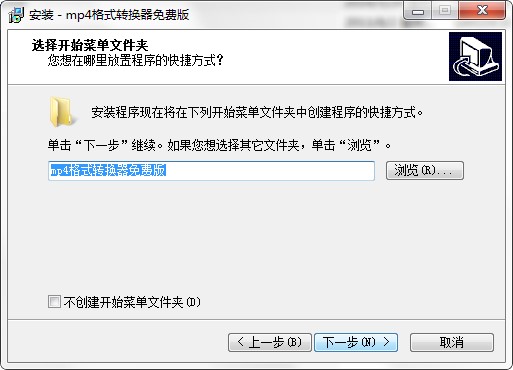
mp4格式转换器安装使用教程图3
5.然后输入mp4格式转换器的其他任务选择。 您可以根据自己的需要选择此处的两个选项(两者都是快速启动软件的入口)。 继续【下一页】
6.设置完成后,您将进入以下界面,询问您是否同意将IE主页设置为我们的网站,根据需要进行选择,然后继续单击[下一步]。
7.设置完上述信息后,进入mp4格式转换器安装信息确认界面。 在此界面中,我们需要确认以下信息。 如果正确,请直接单击[安装]。
8.最后,mp4格式转换器的安装完成,我们只需单击[完成]按钮。
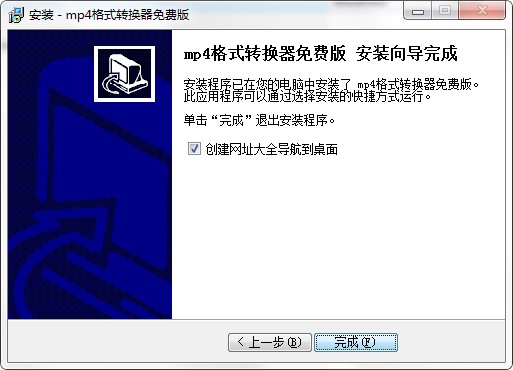
mp4格式转换器安装使用教程图4
mp4格式转换器使用教程:
1.首先我们运行打开mp4格式转换器,然后在下图中我们选择【添加】(左下角位置)。
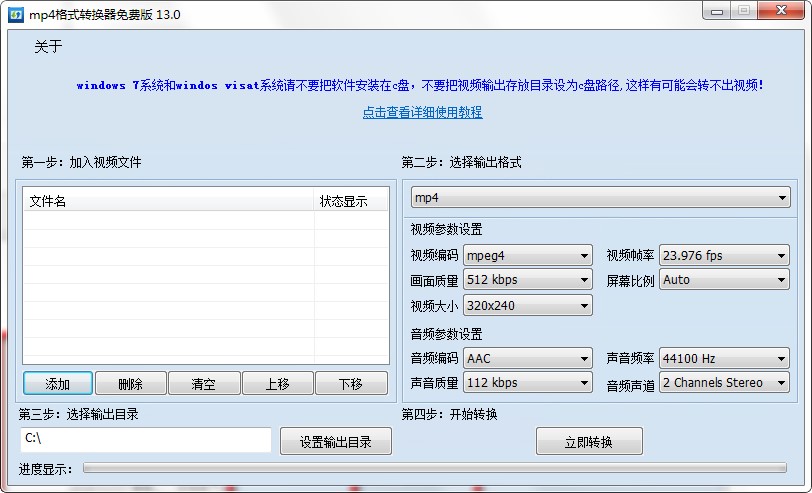
mp4格式转换器安装使用教程图5
2.进入到添加界面后选择你需要转换成mp4格式的视频文件,选择后我们可以设置输出目录,然后单击【立即转换】即可进入转换程序。
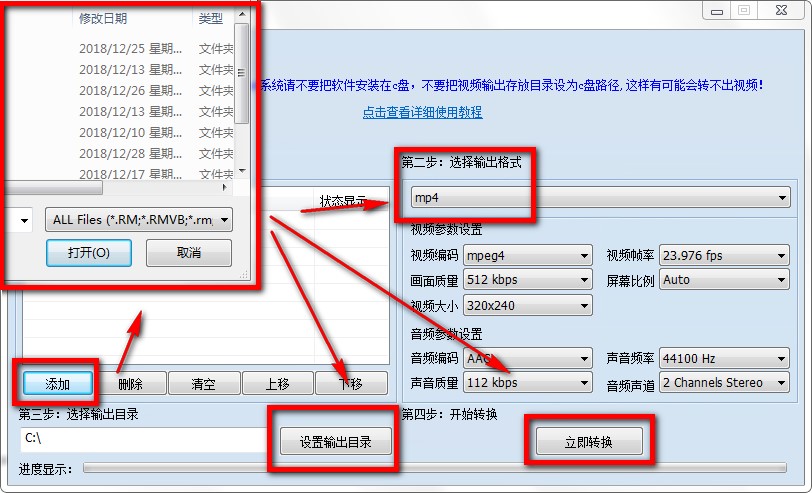
mp4格式转换器安装使用教程图6
3.在这里小编要说明一点,支持输出的格式只有mp4格式,所以我们可以不用选择,另外你还可以设置视频编码、视频频率、画面质量、屏幕比例等信息。
提示:小伙伴们在设置输出目录时不建议选择原目录哦。以防覆盖原视频。另外设置输出路径时请选择设置在C盘以外的目录下,不然有可能转换失败哦。
mp4格式转换器常见问题:
视频不能转换或转换出错?
1.检查当前转换后的视频是否受到限制和保护。您可以右键单击视频,然后选择要查看的属性。如果有保护标记,则无法转换视频。
2.检查当前视频播放时是否有弹出窗口,或者要求输入密码或下载证书以及其他视频文件加密和混乱编码。 以上不支持转换
MP4格式转换器免费版 12.0 官方版
- 软件性质:国产软件
- 授权方式:免费版
- 软件语言:简体中文
- 软件大小:3544 KB
- 下载次数:638 次
- 更新时间:2020/10/2 14:52:37
- 运行平台:WinXP,Win7,...
- 软件描述:MP4格式转换器免费版是一款MP4视频压缩转换软件,该mp4转换器免费版具有转换... [立即下载]
相关资讯
相关软件
电脑软件教程排行
- 怎么将网易云音乐缓存转换为MP3文件?
- 比特精灵下载BT种子BT电影教程
- 微软VC运行库合集下载安装教程
- 土豆聊天软件Potato Chat中文设置教程
- 怎么注册Potato Chat?土豆聊天注册账号教程...
- 浮云音频降噪软件对MP3降噪处理教程
- 英雄联盟官方助手登陆失败问题解决方法
- 蜜蜂剪辑添加视频特效教程
- 比特彗星下载BT种子电影教程
- 好图看看安装与卸载
最新电脑软件教程
- Windowblinds官方下载
- 网点管家官方下载介绍
- 社交软件potota安装教程介绍
- 破解qq密码官方下载
- 圆通网点管家最新版下载使用帮助
- 怎么使用繁星全天候自动抢币
- 迅雷极速版下载安装详情介绍
- 下载使用DLabel官方版的详细介绍
- 怎么使用磁力引擎搜索
- 楼月鼠标连点器使用介绍和安装步骤
软件教程分类
更多常用电脑软件
更多同类软件专题











